浩辰CAD看图王中如何使用选区管理? 点击:184 | 回复:0
在浩辰CAD看图王中,如果要使用CAD的功能来绘制一个表格是比较麻烦的,同时制作的表格也不具有Excel表格的相关功能,这样会降低我们的计算统计数据的效率的,为了提高工作效率,方便我们的看图,在浩辰CAD看图王中有一个新建表格的功能,此功能可以和Excel表格进行联合使用,将Excel表格在Excel中制作好后,直接插入到CAD图纸中,并且保留Excel表格的相关功能属性。
今天就为大家简单的介绍下此功能的具体使用过程及操作步骤,如下所示:
1、 使用浩辰CAD看图王软件,打开图纸,找到选区管理功能;
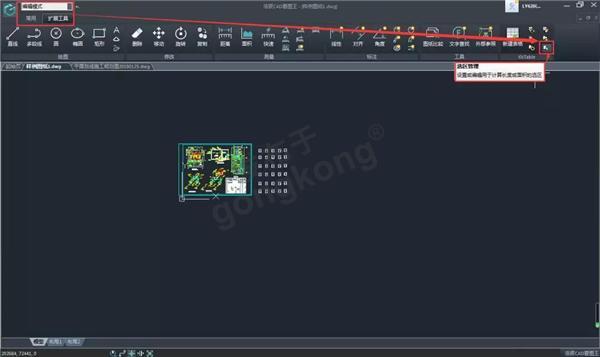
2、 启动“选区管理”命令,弹出如下图所示对话框;
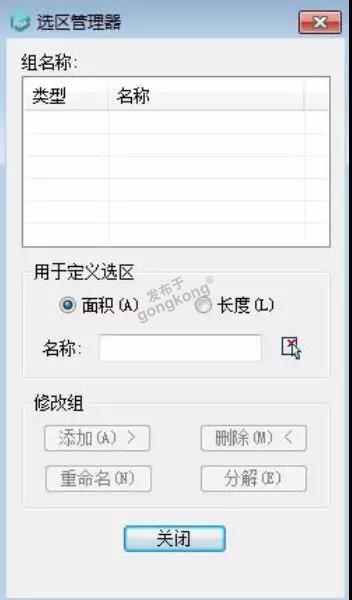
3、 在“名称”处输入“圆形”,并点击其右侧“新组”按钮;

4、 选择圆形;

5、 回车,“选区管理器”对话框列表中增加了“圆形”项;
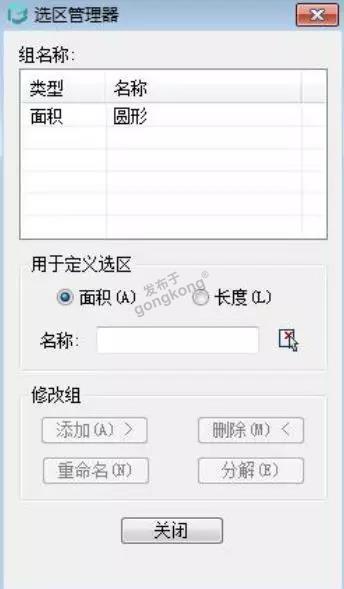
6、 利用相同的方法增加“矩形”项,并选定矩形为其关联对象;
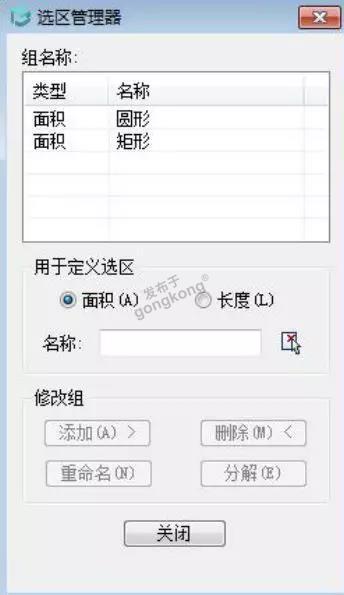
7、 点击“关闭”,退出选区管理器;
8、 启用“编辑表格”命令,选中表格并回车,对表格进行编辑;
9、 选中“圆形”右侧的单元格,点击加载项中的插入函数图标;

10、 在弹出的对话框中指定实体为“圆形”,图层为“All”,并点击“确定”;

11、 利用相同的方法插入矩形面积计算函数;
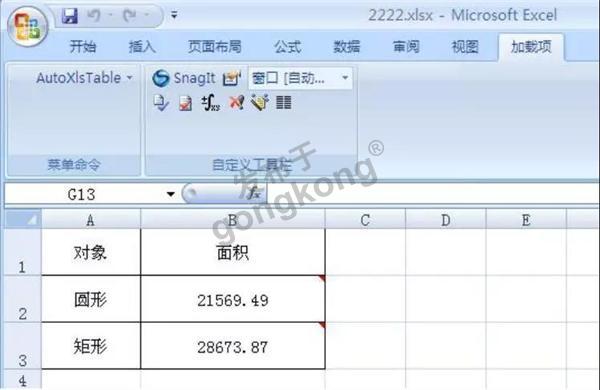
12、 点击 AutoXlsTable 下拉列表中的“整体输出”选项;
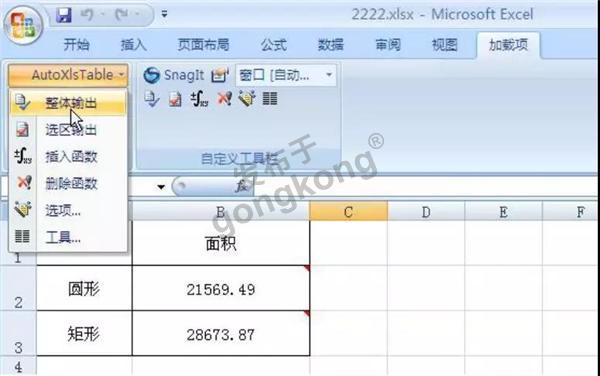
13、 返回软件,表格自动计算圆形及矩形的面积;

14、 缩放矩形,表格的数据自动发生变化。

以上就是浩辰CAD看图王中选区管理功能的具体使用过程及操作步骤,我们可以使用新建表格功能,在Excel中进行新建并编辑表格,然后将新建的表格插入我们的CAD图纸中,并且可以保留Excel表格的相关属性,可以方便之后再进行多次更新等。今天接介绍这么多了,希望在以后大家在使用浩辰CAD看图王的过程中,如果遇到相似的问题,可以对大家有所帮助。
- 工厂人员定位解决方案
 [218]
[218] - 新一代企业级实时历史数据库...
 [1824]
[1824] - .Net OA寻求系统集成商合作
 [367]
[367] - 制造行业SRM供应商管理系统发...
 [250]
[250] - 比利时CRM72地毯织机
 [1107]
[1107] - 工作流管理案例——协同时光工...
 [219]
[219] - Siemens可编程多功能接口平台...
 [452]
[452] - 全网通4G+16口MODEM
 [343]
[343] - RFID技术开发
 [265]
[265] - 西门子PLC的模块6ES7123-1GB...
 [401]
[401]

官方公众号

智造工程师
-

 客服
客服

-

 小程序
小程序

-

 公众号
公众号

















 工控网智造工程师好文精选
工控网智造工程师好文精选
